
Gabriel Brooks
0
4102
417
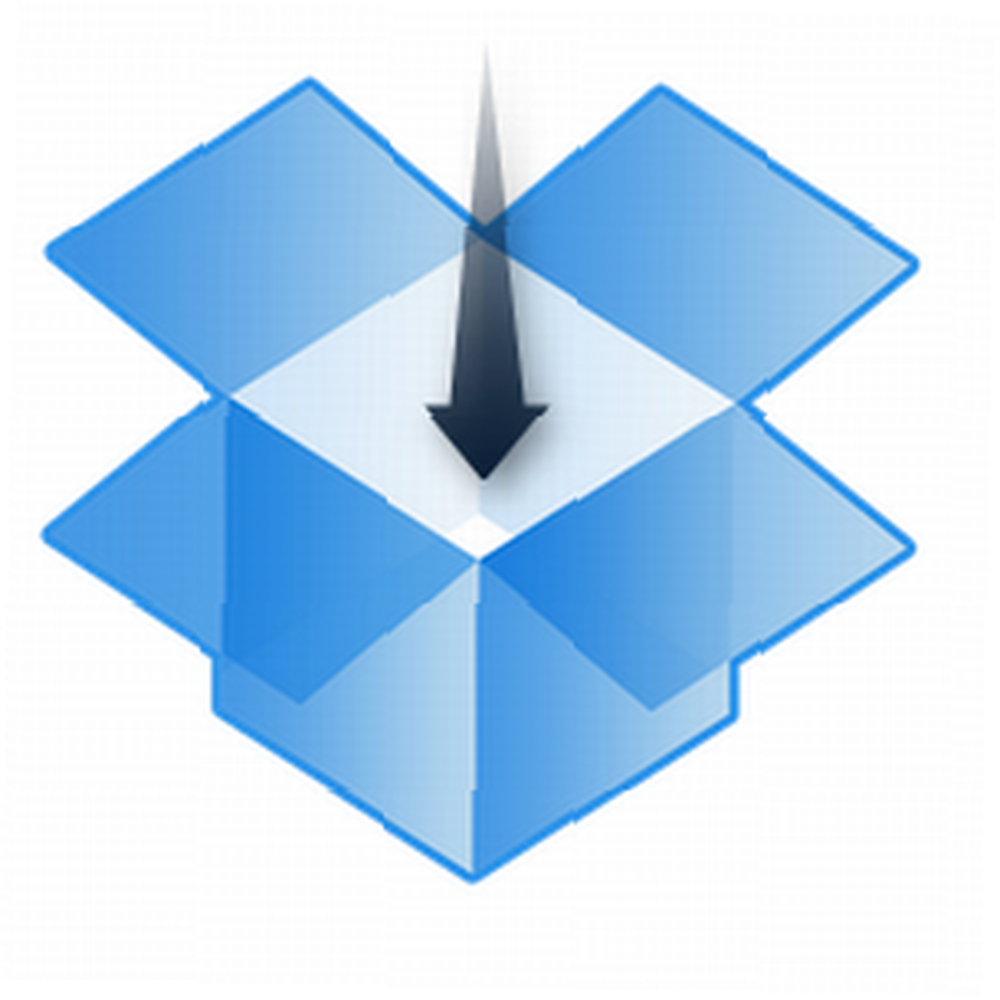
Dropbox je strašan. Ponekad ne znam kako sam živio prije nego što sam imao Dropbox, a siguran sam da nisam jedini. Ali koliko god Dropbox uzimamo zdravo za gotovo, mnogi ga i dalje ne koriste ili čak niti ne znaju za to (da, istina je!).
Mnogo puta se nađem u nevolji, kada znam da je najlakši način za dobijanje datoteke korištenje Dropboxa, ali objašnjavanje Dropboxa trajat će predugo. Ili možda moram nešto ubaciti u svoj Dropbox i jednostavno nemam pristup tome trenutno. Za te scenarije, neki zgodni ljudi su izmislili usluge koje možemo koristiti za slanje datoteka izravno u naš Dropbox, bez upotrebe Dropbox-a..
Imajte na umu da sve ove usluge zahtijevaju vaše Dropbox vjerodajnice kako bi radile i morate ih autorizirati unutar Dropboxa.
FileStork
FileStork je internetska usluga s kojom možete kreirati zahtjeve datoteka koje se šalju na vaš Dropbox. Ako vam treba nekoliko ljudi koji će vam poslati jednu (ili više) datoteka ili želite nekome dati trajno dopuštenje za slanje datoteka na vaš Dropbox, FileStork može pružiti jednostavno i glatko rješenje za vas.
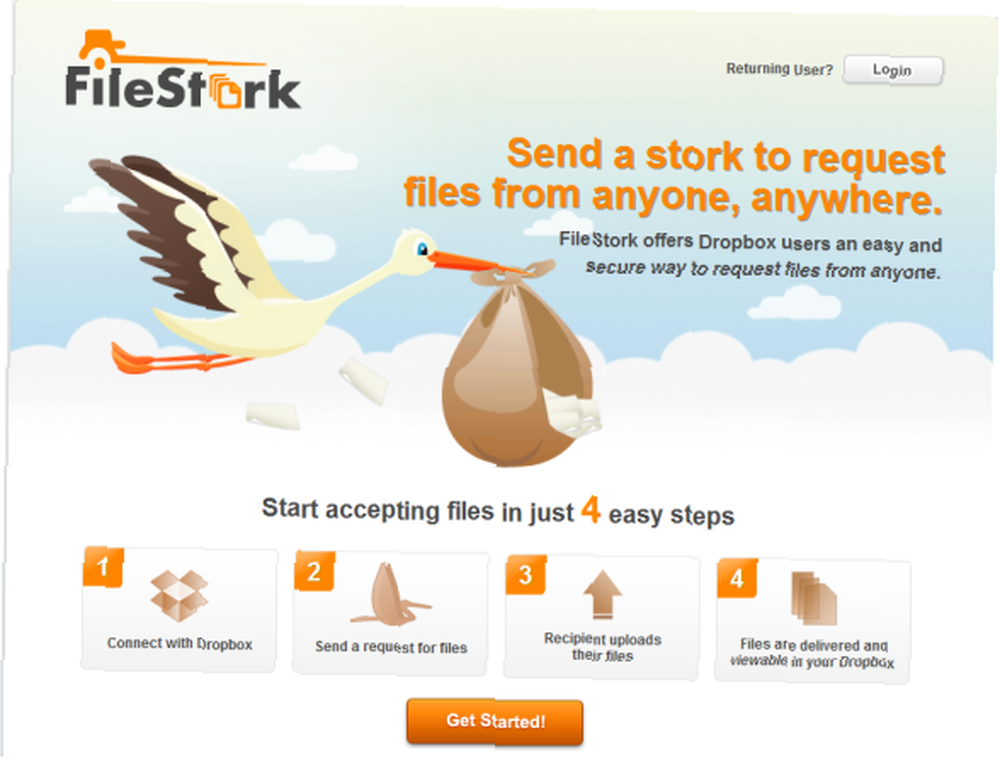
Pomoću FileStork-a možete stvoriti jednokratni zahtjev, koji istječe nakon slanja datoteka, ili zahtjev koji nikada neće isteći dok ga ne izbrišete. Stvaranje zahtjeva je stvarno jednostavno. Dovoljno je fleksibilan, a da nije kompliciran, te možete odlučiti koje su vrste datoteka dopuštene i postaviti lozinku. Ako odlučite dozvoliti samo dokumente, na primjer, FileStork prijenosnik neće dopustiti pošiljatelju da prenese bilo koju drugu vrstu datoteke.
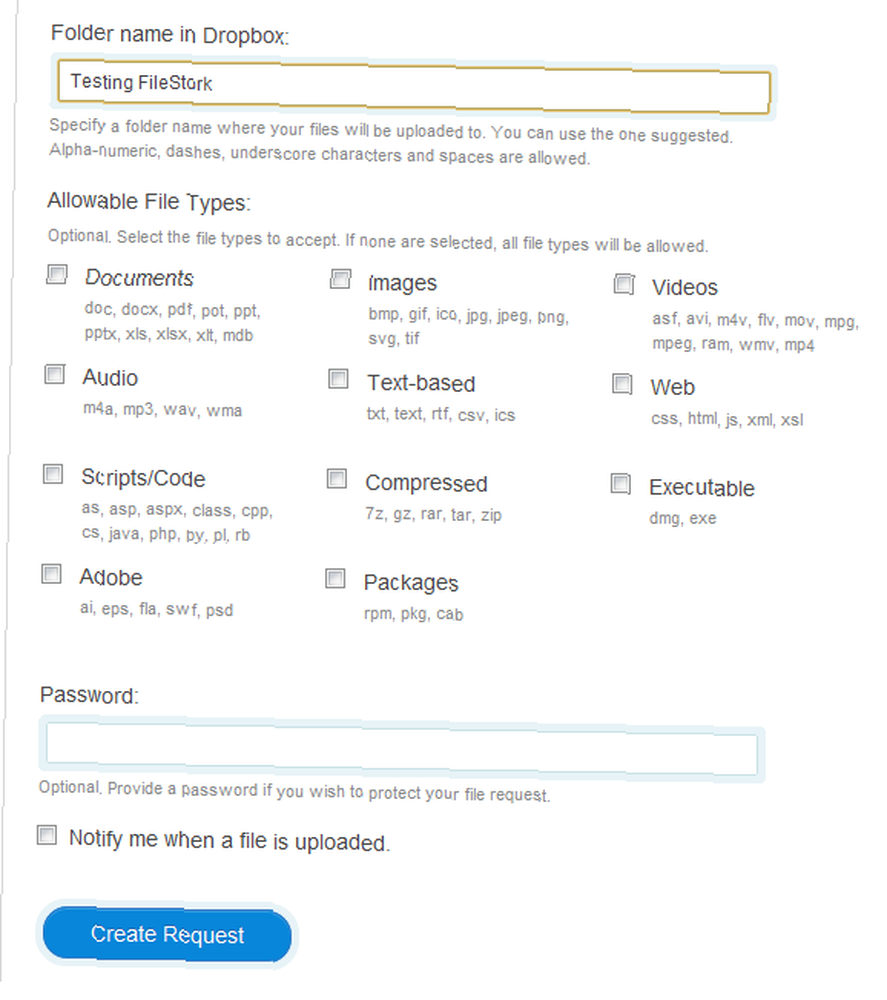
Pošiljatelj će primiti e-mail s vašim zahtjevom i uputit će se prema učitelju. Prijenos datoteka također je vrlo jednostavan, pa čak i ljudi koji nisu jako kompjuterski pismeni ne bi trebali imati problema s njegovom upotrebom.

Pošalji u Dropbox
Send To Dropbox omogućuje brz i jednostavan način za slanje datoteka izravno na vaš Dropbox. Možete ga koristiti sami ili dati ovu adresu e-pošte drugima.
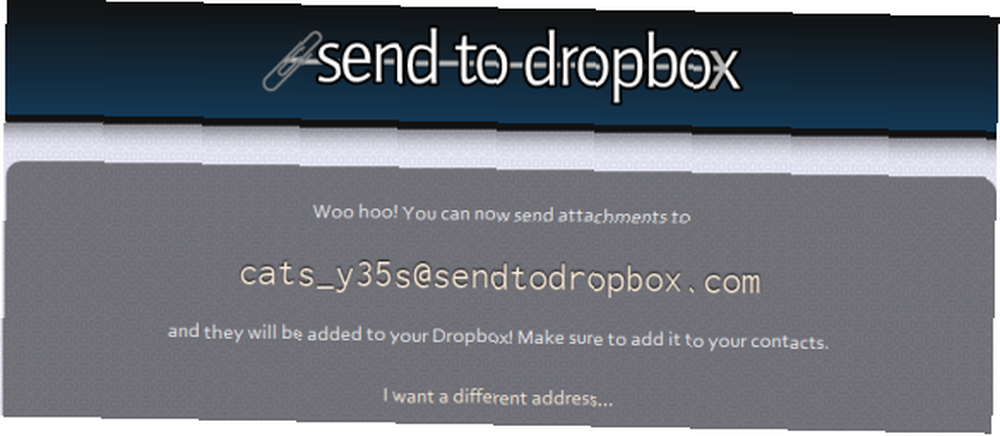
Automatsku adresu dobijate kada se prijavite, ali možete je donekle kontrolirati ako želite (ne možete točno odlučiti što će biti).
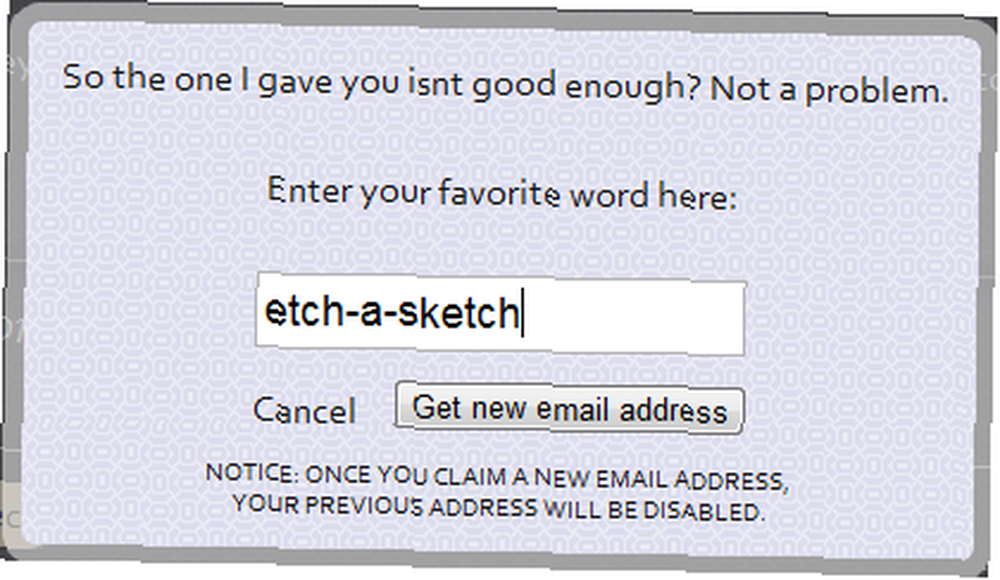
Nema puno opcija, ali možete kontrolirati put u koji će se datoteke spremiti, automatski izvaditi zip datoteke i čak dobiti običan tekst ili html kopiju same poruke e-pošte pravo u vaš Dropbox. Savršeno ako vaši prijatelji i kolege koriste e-poštu, ali još uvijek ne znaju o Dropboxu.
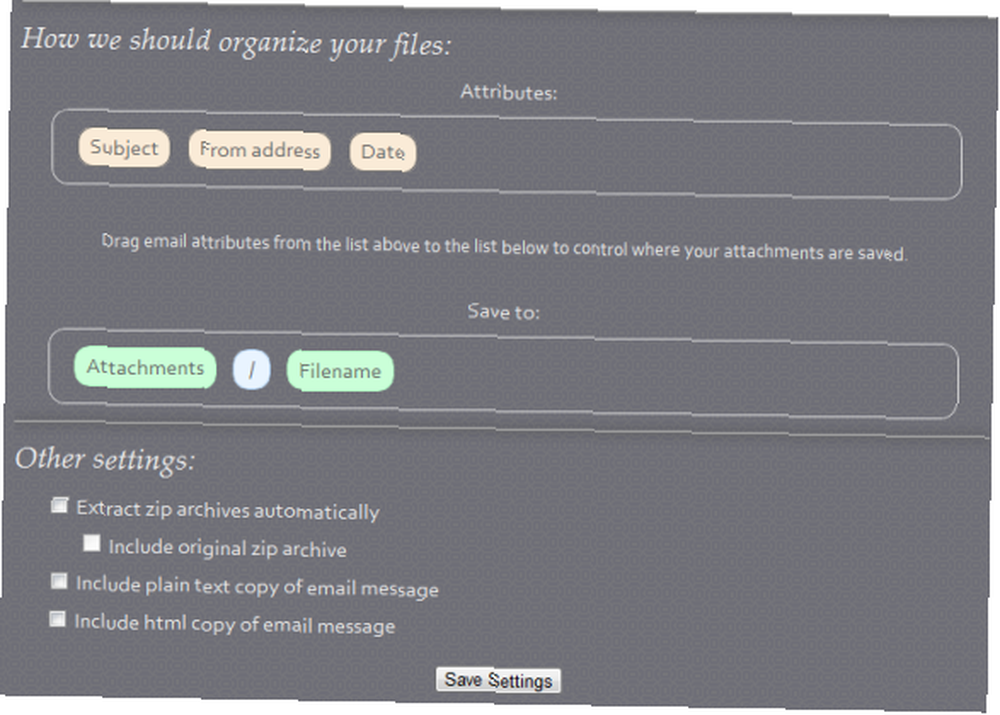
DROPitTOme
Ako je stvaranje zahtjeva previše posla, a slanje e-pošte je previše glomazno, koristite DROPitTOme za izradu personaliziranog URL-a u koji vi ili drugi ljudi možete prenijeti datoteke izravno u vaš Dropbox.
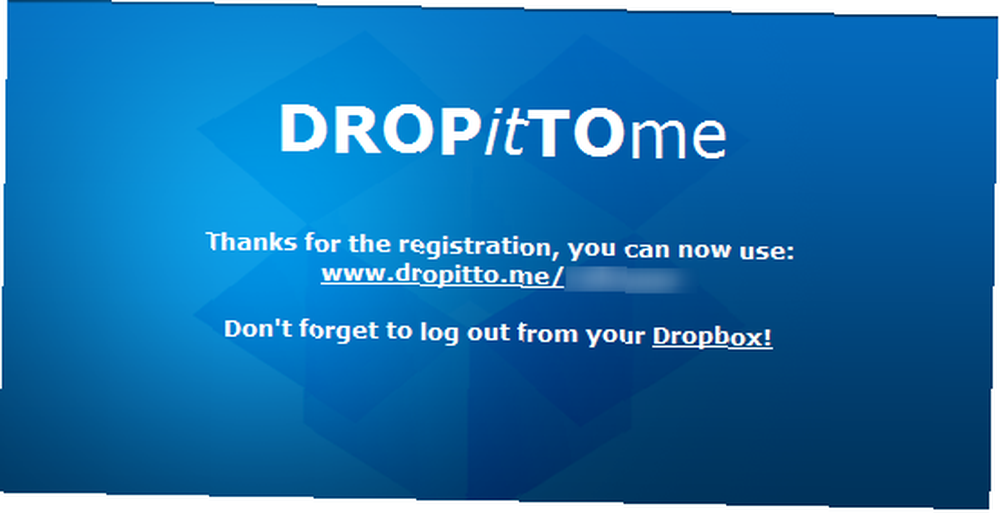
Ako vam ovo zvuči nesigurno, ne brinite - doći ćete postaviti lozinku na ovaj URL i pristupiti odjeljku za prijenos mogu samo osobe koje to znaju..
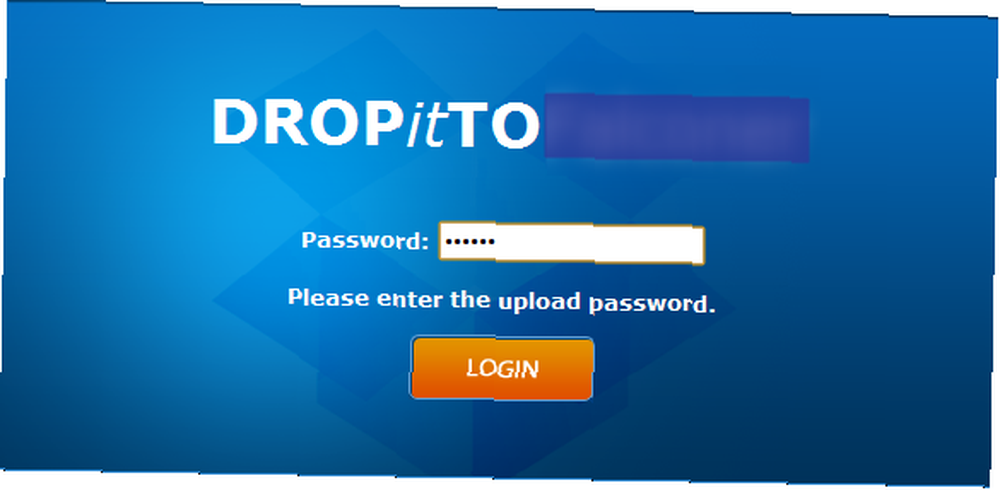
Imajte na umu da ćete, osim vaših Dropbox vjerodajnica, morati stvoriti zaseban račun DROPitTOme, bez čega bih mogao i bez. Ali ovo je jedino “u neredu” dio ove usluge.
Datoteke se prenose u Moj Dropbox / DROPitTOme i to je to. Ne možete stvoriti mape ili ih organizirati na bilo koji način. Na taj je način prilično gole kosti, ali imajući to u vidu, prilično je prikladno imati svoj kratki URL koji možete dati svakome koga želite i oni ga mogu koristiti za prijenos datoteka izravno u vaš Dropbox - ne dodataka, niti nereda.
Kapi URL
Ako nemate pristup svom Dropboxu, ali želite podijeliti datoteku, obično biste je prvo trebali preuzeti kako biste je nekako prenijeli na svoj Dropbox. Web datoteke za prijenos kapljica URL-a izravno na vaš Dropbox mapu s URL-om kapljice URL-a s kapljicama izravno na vaš Dropbox Folder s kapljicom URL-a Ako živite i radite u okruženju s više gadgeta, trebat će vam alati koji vam pomažu u prenošenju datoteka na uređaje koji koristiš. Osim USB flash pogona, pohrana u oblaku je još jedna popularna opcija ... ovaj problem rješava omogućavajući izravno preuzimanje URL-a u vaš Dropbox, bez obzira gdje se nalazite.
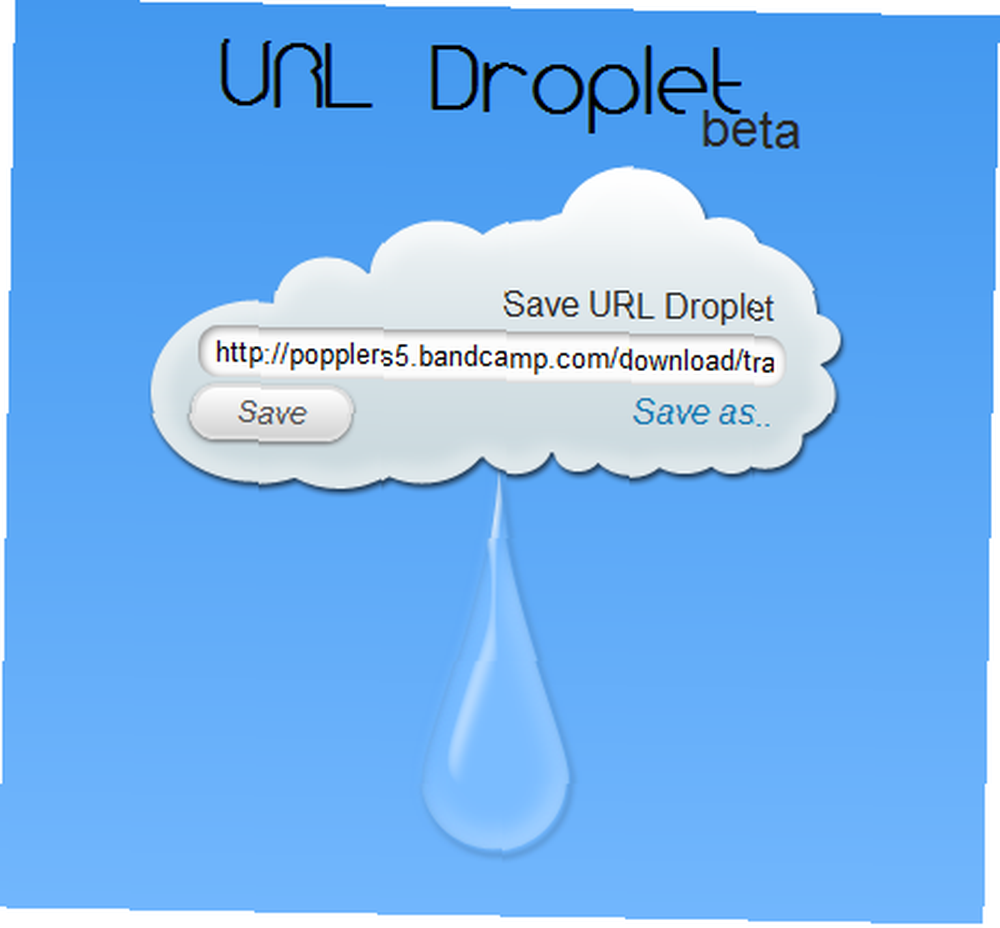
Sve što trebate učiniti je unijeti URL i kliknuti Uštedjeti (naravno, nakon omogućavanja pristupa vašem Dropboxu). Preuzimanje je vrlo brzo, a štedite puno vremena tako da ga prvo ne morate preuzeti gdje god se nalazili. Kap URL-a također prati datoteke koje ste već preuzeli i one koje su još u redu. Također bi trebao pokazati traku napretka stvarnog preuzimanja, ali to mi iz nekog razloga nije uspjelo.
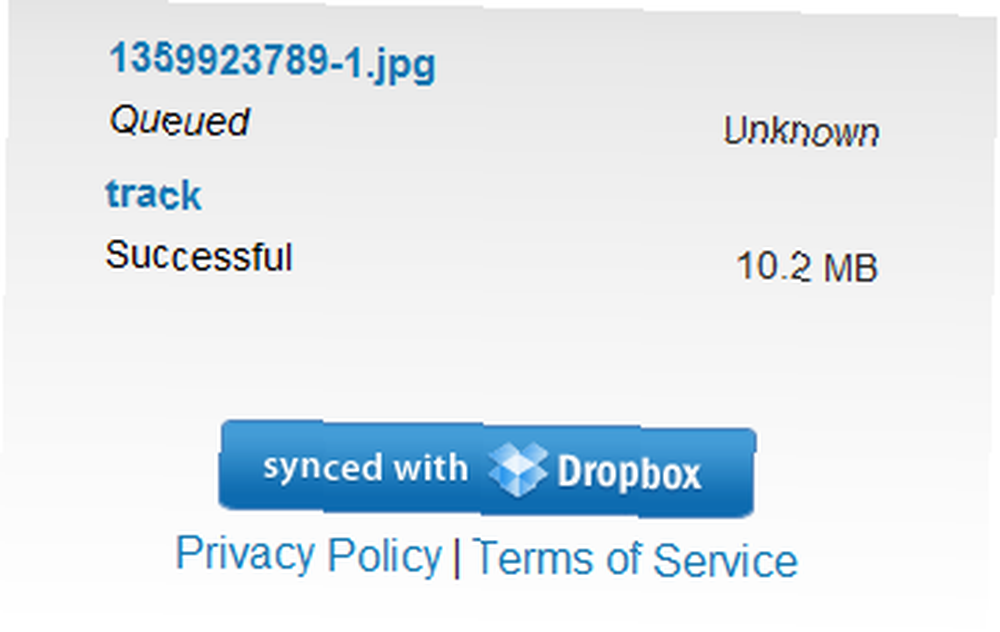
Datoteke se spremaju u vašu glavnu mapu Moj Dropbox i to se ne može promijeniti. Također nemate kontrolu nad datotekom koju ste preuzeli, i zato sam završio sa zvučnom datotekom koja se zove “staza”. Ipak, sve u svemu, brzo je i štedi vrijeme rješenje u pravom scenariju.
sideCLOUDload
Na prvi pogled, sideCLOUDload ne izgleda tako impresivno. Bilo mi je drago što sam ga svejedno provjerila, jer ispada da je to vrlo cool usluga. Sa sideCLOUDload možete slati datoteke izravno na vaš Dropbox (ili na svoj e-mail, ako želite) bilo prijenosom s računala ili preuzimanjem izravno s URL-a.

Možete kontrolirati ime preuzete datoteke što je veliki plus i možete stvoriti prilagođenu mapu u koju se može preuzeti.
Još jedna odlična značajka je sideCLOUDload knjižica. Možete stvoriti više postavki i dobiti oznaku za svaku. Kada koristite oznaku, otvorit će se prozor u koji možete jednostavno zalijepiti URL i bočniCLOUDload automatski će se otvoriti. Možete je čak postaviti tako da se URL automatski šalje prilikom korištenja knjižice. Prilično korisno!
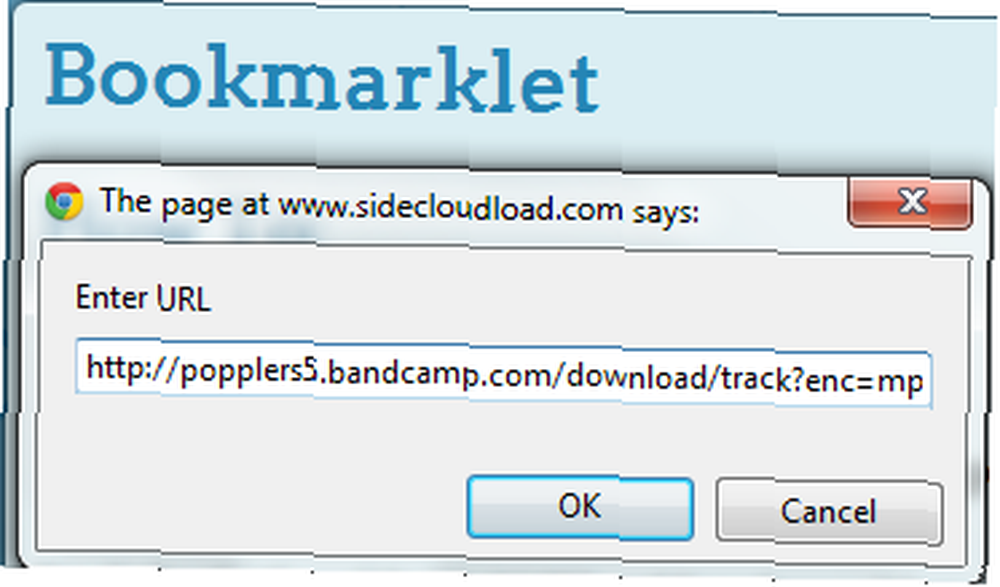
Zaključak
Jako sam zadovoljna sa svim tim rješenjima. Bez obzira na vaše potrebe, siguran sam da će im se barem jedna od ovih usluga dostaviti. Drago mi je što vidim tako velik izbor i toliko usluga koje tako dobro funkcioniraju.
Koristite li neke druge načine slanja datoteka na vaš Dropbox? Podijelite ih u komentarima!











